第一步 下载手机客户端
app store Shadowrocket 下载:Shadowrocket小火箭 - App Store
Potatso Lite 代理工具 下载:Potatso Lite代理工具 - App Store
第二步 iOS 配置 Shadowsocks 客户端
一、Shadowrocket 小火箭 设置教程
添加 Shadowsocks 账户
Shadowrocket 是一款专门为 Shadowsocks 设计的 APP,所以添加起来也是极其方便。点击左上角的方框即可扫描 Shadowsocks 账户服务器节点的二维码,免去输入的麻烦。
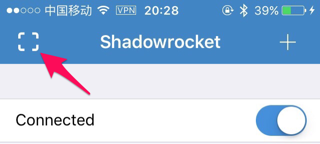
第一次连接时会弹出一个添加代理的提示框,点“Allow”允许,否则不能用。如果你有多个节点,连接后是使用前面有圆点的节点,点击节点即选中作为默认,选中的节点使用中无法删除。
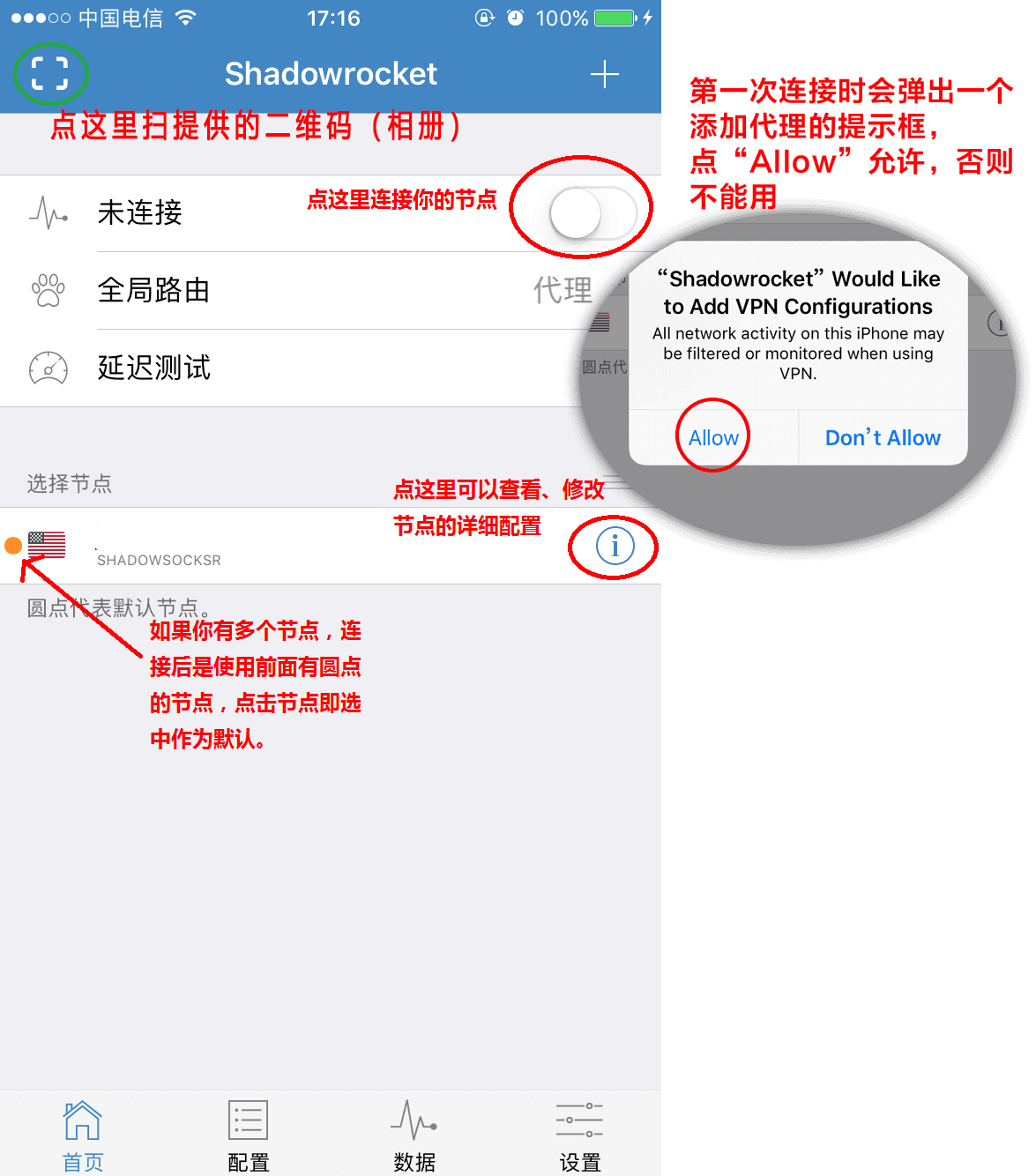
或者你也可以点击右上角的加号进行手动输入
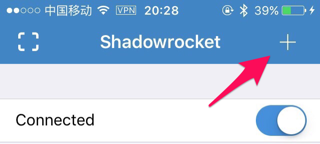
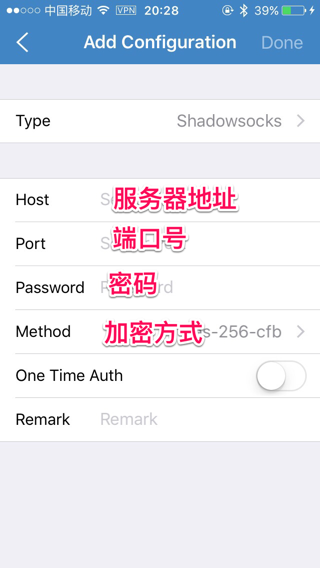
规则的设置
一般全局路由选择默认配置即可,如果要实现部分网站国内走直连,国外走代理的话,就需要用到规则。
点击 Settings,然后在点击 Config 你就可以看到以下界面
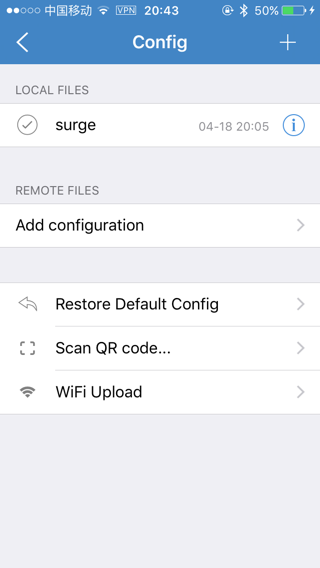
点击 + 通过添加链接,在点击 Use Config 来下载规则文件。你可以对其进行编辑,以满足自己的使用习惯。点击感叹号,然后在点击 Add Rule,点击 Type,就可以看到多种过滤方式进行设置了。
节点订阅设置
打开Shadowrocket,点击右上角加号 + ,在添加节点页面,将类型改为第三个 Subscribe,复制订阅地址粘贴到URL中,然后点击右上角完成即可。
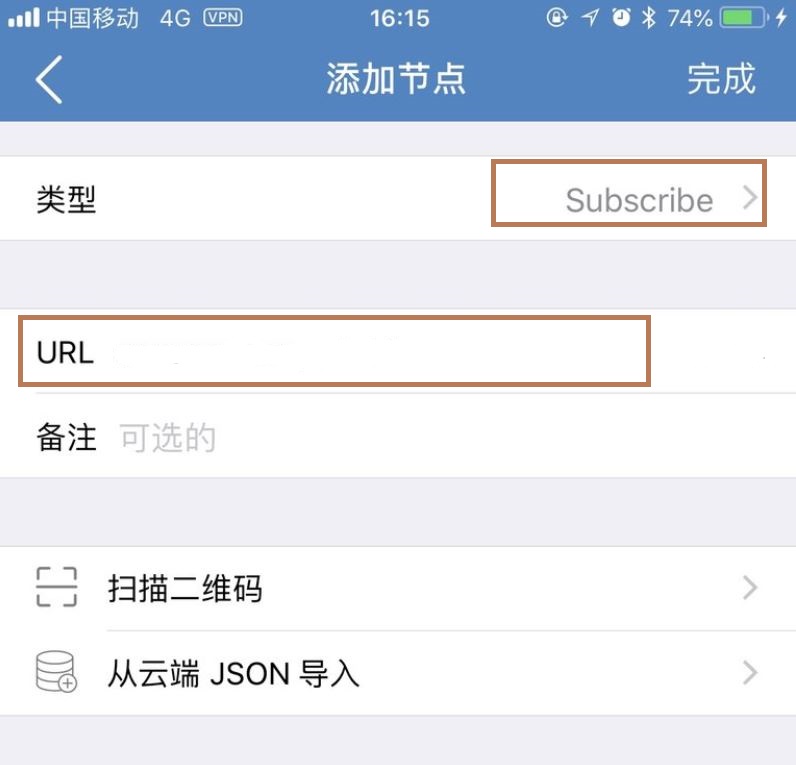
在 Shadowrocket 设置–服务器订阅中打开【打开时更新】选项。
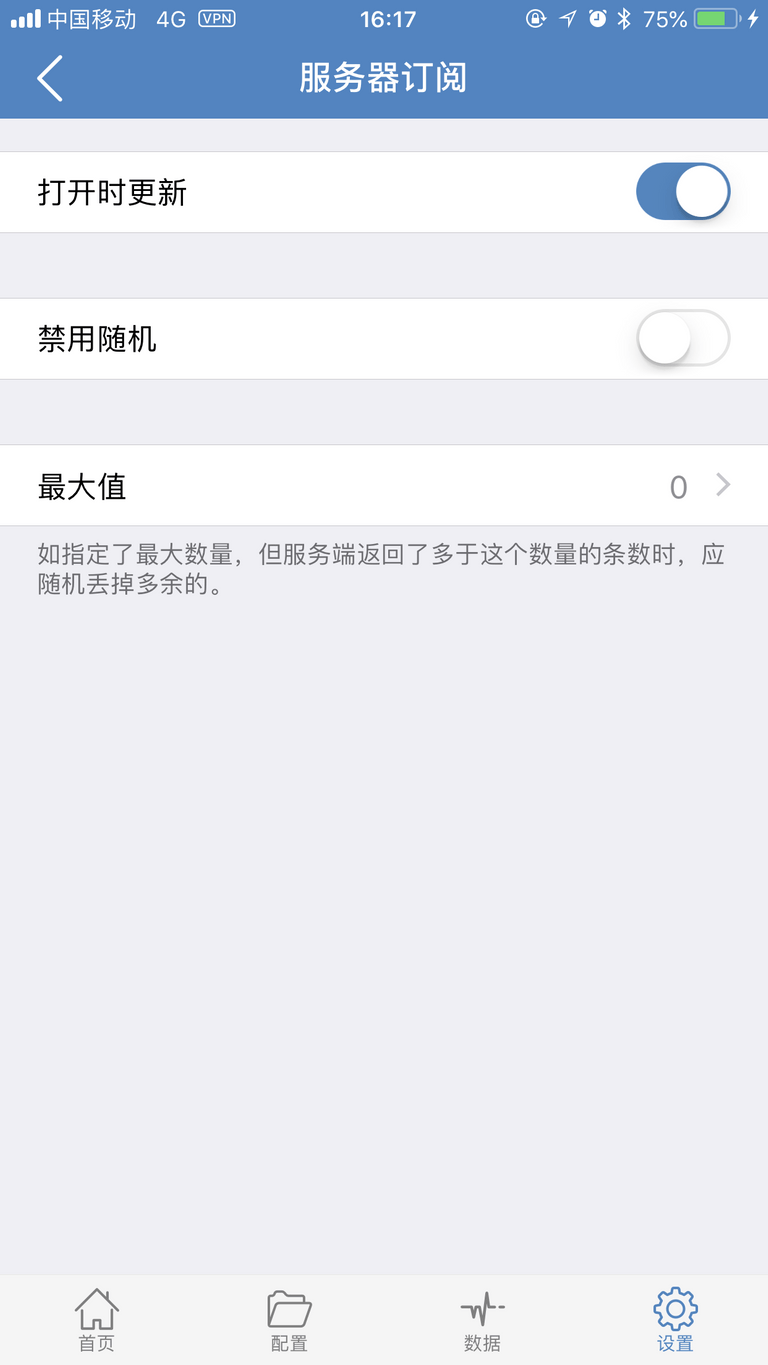
回到首页,打开连接开关,享受科学上网吧!
Potatso Lite 代理工具 设置教程
从 App Store 安装后打开 Potatso Lite。点击 “立即使用” > “现在添加”。

扫码配置
点击 “二维码” > “Potatso Lite 想访问您的相机”的窗口,选择 “好” > 扫描你节点的二维码,节点将自动添加成功。
手动配置
1、点击 “添加” > 填写代理。
2、选择 “Shadowsocks“ > 填写 “服务器” > 填写 “端口” > 选择 “加密” > 填写 “密码” 。
3、填写 “备注” 为可选项 > 点击右上角的 “✔”, 设置完成。
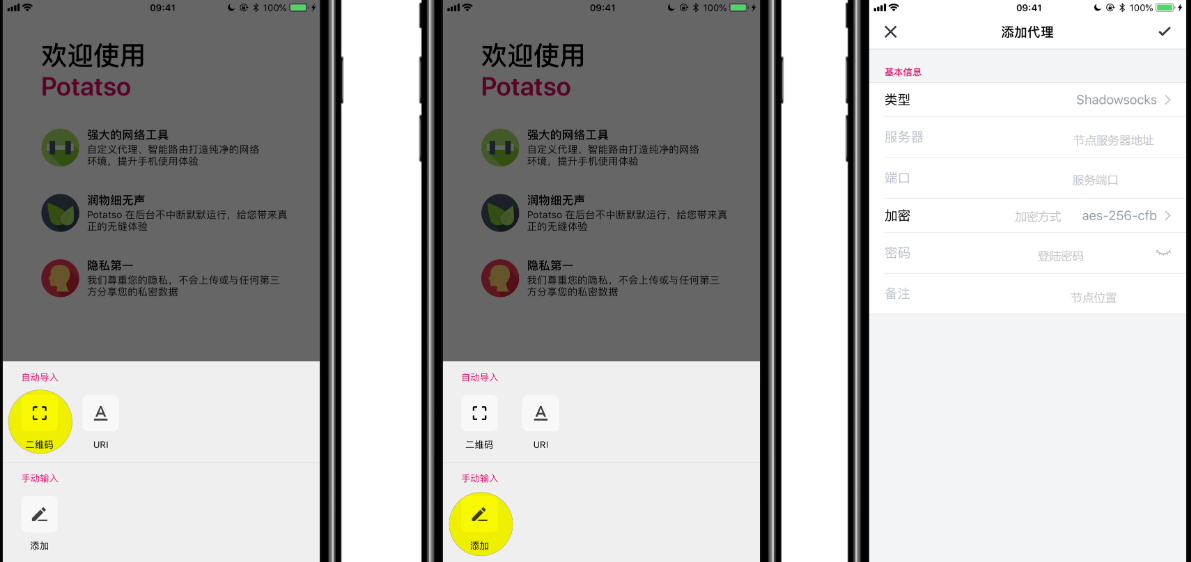
开始代理
1、点击 “开始” > 选择 “Allow” > 开启 “智能路由”。
2、当看到左上角出现 VPN 字样时,代表连接成功。
3、智能路由 表示可以实现自动代理, 及本来可以访问的网站不会经过代理,推荐日常使用。
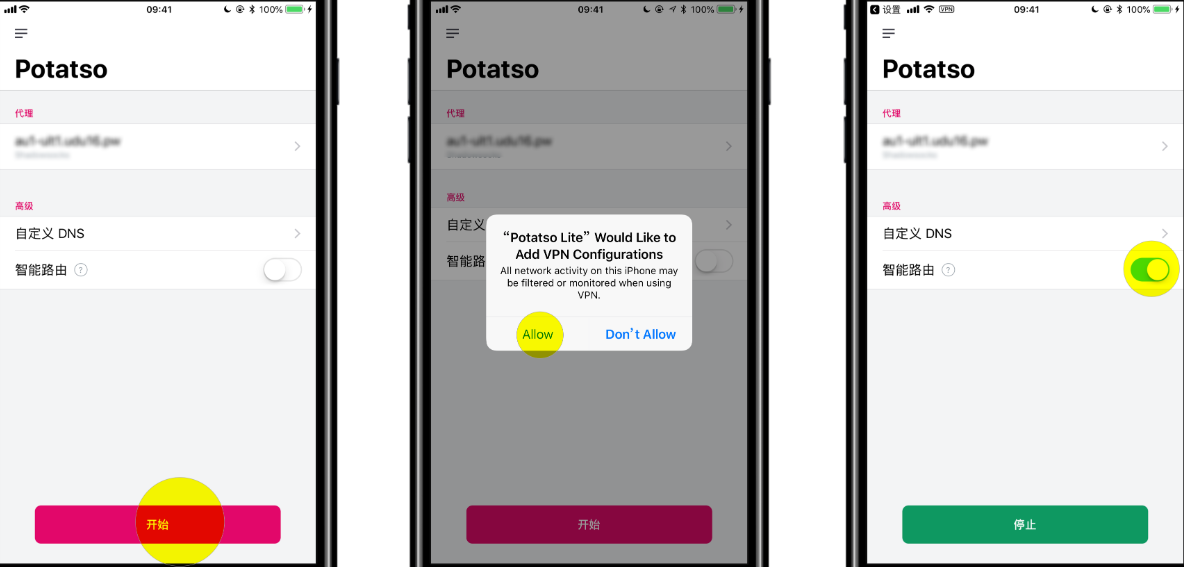
最后 若无法打开网页,可以进行如下测试
1、可以尝试小火箭软件最下面一排按钮,选择-配置 页面,点击 恢复默认配置。
2、更换手机4G网络进行尝试、重启路由器更改IP。
3、下载其他代理软件尝试, 推荐 如 Potatso Lite ,请使用 美区账号登陆App Store 搜索下载安装。
需要再次说明的是
1、由于 shadowrocket 等软件 不在部分国家如中国等商店上架,因此需要使用美国/香港等appstore账号才可下载。
